Il Coordinatore di una sessione / attività può configurare e gestire un Meeting.
Questo privilegio può essere assegnato solo dall’Organizzatore dell’Evento: l’Organizzatore deve creare l’attività, impostare titolo, data e ora e assegnare ad un Partecipante il ruolo di Coordinatore.
In questo modo il Coordinatore troverà la sessione / attività nei suoi Impegni.
Se devi essere il Coordinatore di una attività, ma non la trovi tra i tuoi Impegni, contatta l’Organizzatore dell’Evento.
L’etichetta azzurra coordinator indica il ruolo per quella sessione / attività.
Nella tab Meeting & Webinar relativa alla sessione / attività da gestire clicca Edit per gestire le impostazioni.
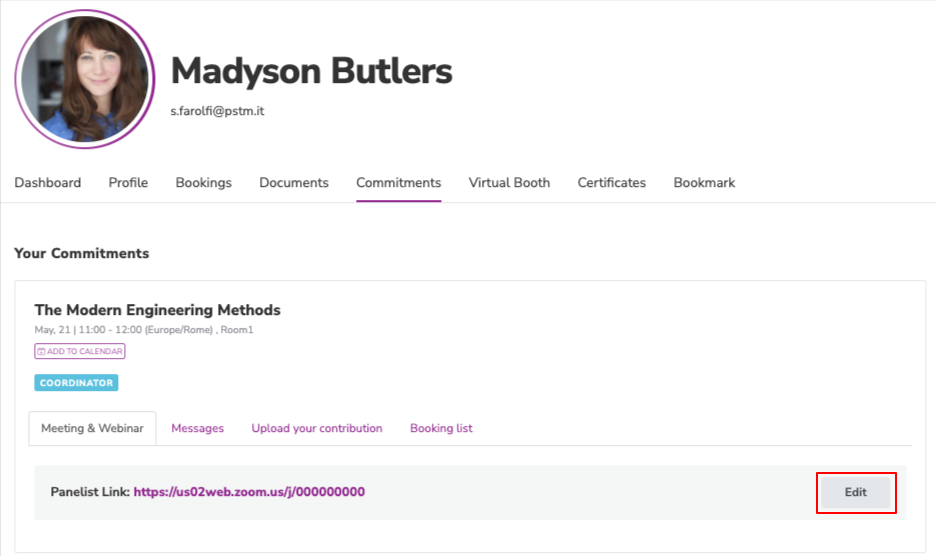
Il tasto Edit permette di inserire o modificare i dati del Meeting e di attivarlo.
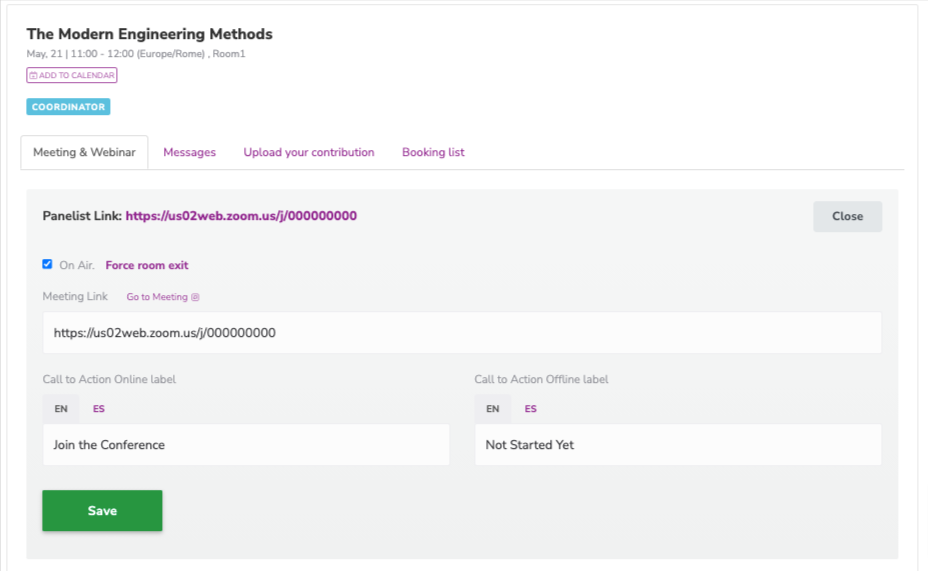
In grassetto il link del meeting cliccabile.
Il flag On Air ti permette di decidere quando far entrare i Partecipanti nel meeting: funziona come un cancello, fino a che il flag On Air non è attivo i Partecipanti non possono entrare nel meeting (anche se il meeting è aperto sulla piattaforma prescelta). Il sistema, fino a quel momento, restituisce un messaggio che puoi personalizzare nell’area Call to Action Offline label per indicare, per esempio, di tornare all’orario giusto. Seleziona la lingua per tradurre l’etichetta.
Al momento che decidi di iniziare devi mettere il flag e salvare. Senza il flag On Air attivato, nessuno può partecipare.
Nel campo Meeting Link devi inserire il link di invito della call di videoconferenza prescelta. Il sistema supporta molti tipi di videoconferenza, in effetti tutti i software che producono un link di invito. Devi creare la call sul tuo software preferito ed inserire qui il link.
Il campo Call to Action Online label ti permette di personalizzare il testo del bottone che i Partecipanti vedranno sul sito dell’evento per entrare nel meeting. Seleziona la lingua per tradurre l’etichetta.
Una volta finita l’impostazione, i Partecipanti potranno accedere al meeting dal Timetable oppure direttamente da dentro il Virtual Booth (se così configurato dall’Organizzatore).
Scorri in basso per salvare.
Meeting con Prenotazione
Il meeting può essere impostato come “su prenotazione” dall’Organizzatore. In questo caso il Coordinatore potrà vedere la lista dei partecipanti prenotati nella tab Booking list
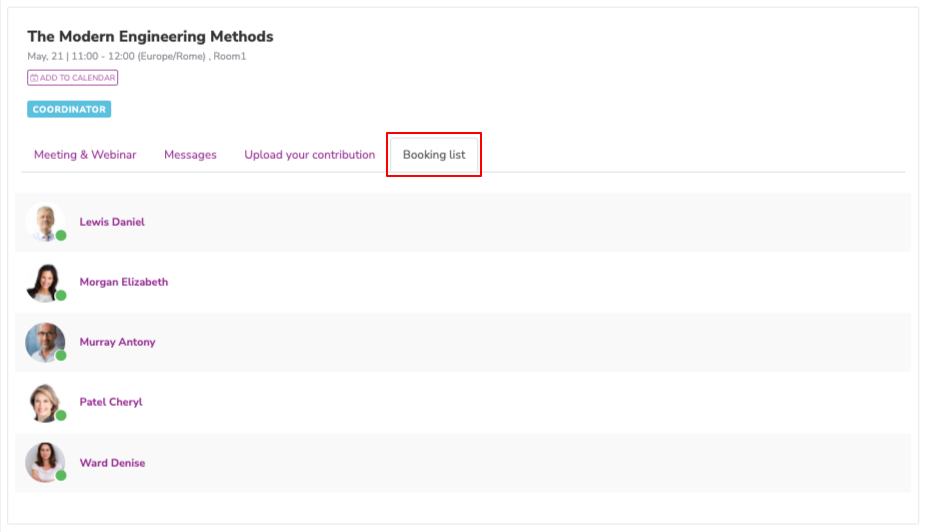
Qui potrai vedere la lista di tutti i partecipanti che si sono prenotati.
Se clicchi su un nome verrai riportato alla scheda profilo di quel partecipante.
L’Organizzatore può inserire un massimo di posti disponibili in modo che quando tutti “posti” saranno prenotati la prenotazione si bloccherà.
Meeting con Prenotazione Moderata
Le prenotazioni potrebbero essere configurate come moderate: in questo caso il Coordinatore nella tab Booking List avrà la possibilità di vedere i Partecipanti che richiedono la prenotazione e cambiarli di status, da Pending a Accepted per finalizzare la prenotazione. Fino a che il Partecipante non viene accettato, non ha la possibilità di entrare nel meeting.
Il Coordinatore riceve una notifica per ogni prenotazione ricevuta.
Il Partecipante riceve una notifica per il cambiamento di status della sua prenotazione.
Meeting con Prenotazione Segmentata
I Partecipanti possono prenotare il meeting a segmenti.
Per utilizzare questa modalità l’Organizzatore deve impostare i segmenti sulla sessione / attività configurando l’orario della sessione e il massimo dei partecipanti accettati.
Il sistema divide in automaticamente il tempo totale per il numero di partecipanti (Es: sessione della durata di 1 ora con 4 Partecipanti > vengono creati 4 slot da 15 minuti).
In fase di prenotazione il Partecipante potrà prenotare solo il segmento libero.
Meeting con Prenotazione Segmentata su Prenotazione
Il sistema di prenotazioni segmentato è disponibile anche con moderazione : ogni partecipante richiede quindi la prenotazione per quello slot e il Coordinatore, dalla sua Area Privata può decidere chi accettare e chi no.
Il Coordinatore riceve una notifica per ogni prenotazione ricevuta.
Il Partecipante riceve una notifica per il cambiamento di status della sua prenotazione
Keywords: sessioni aziendali, sessioni parallele, meeting su prent, meetig a orari, meeting in segmenti, meeting in slot
